Revit 允許您建立以線為基礎的 2D 詳圖元件。藉由選取線的起點和終點,您可以放置詳圖。
假設您想要在剖面中放置膠合板填滿樣式。藉由選取詳圖元件的起點和終點,您可以放置詳圖,該詳圖具有已在 2D 詳圖元件中建立的厚度和填滿樣式。例如,如果在 2D 詳圖元件的 1/2” 處繪製膠合板,則此程序會沿繪製線長度在 1/2” 處放置一塊膠合板。如果您要調整膠合板的厚度,必須首先編輯 2D 詳圖元件。
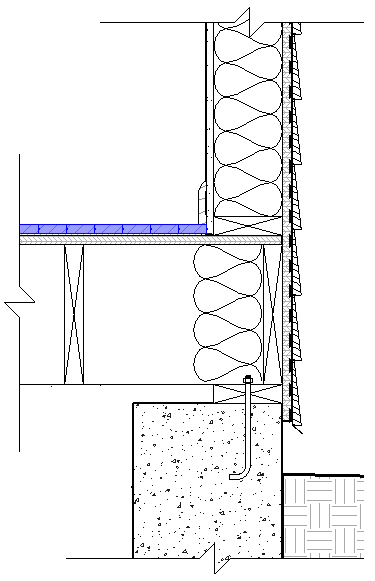
建立詳圖元件族群之前,請先熟悉族群。
以下是建立以 2D 線為基礎之詳圖元件族群的一般程序。您的步驟可能會因設計目的不同而有所變化。
- 使用基於詳圖元件線的樣板建立新族群。
- 使用「建立」頁籤上的工具,以建立詳圖元件的造型。
詳圖元件會被展示為符號形式而不是 3D 形式。按一下「線」工具以繪製符號。在兩個參考平面之間建立元件,讓元素以長度為基礎收縮或展開。
提示: 您可以使用詳圖元件繪製順序工具來變更族群中物件的排序順序。 - 對於線,請選取線並按一下「修改 | 線」頁籤
 「模式」面板
「模式」面板 
 (可見性設定),然後選取其中物件將為可見的視圖。
(可見性設定),然後選取其中物件將為可見的視圖。
對於填滿區域,請選取填滿區域並按一下「修改 | 詳圖項目」頁籤
 「模式」面板
「模式」面板 
 (可見性設定),然後選取其中物件將為可見的視圖。
(可見性設定),然後選取其中物件將為可見的視圖。
- 儲存詳圖元件。
 影片:建立線條型詳圖元件
影片:建立線條型詳圖元件